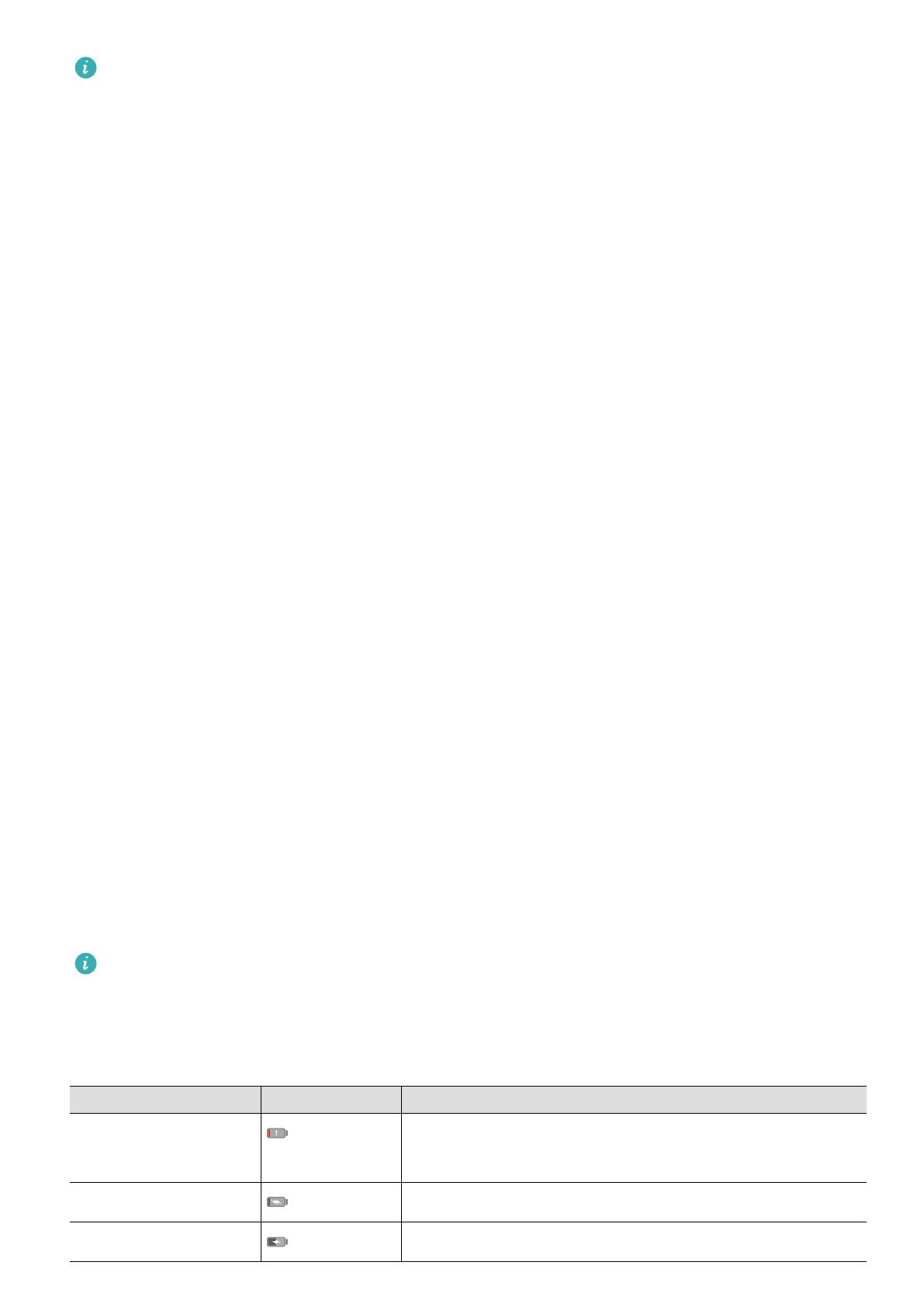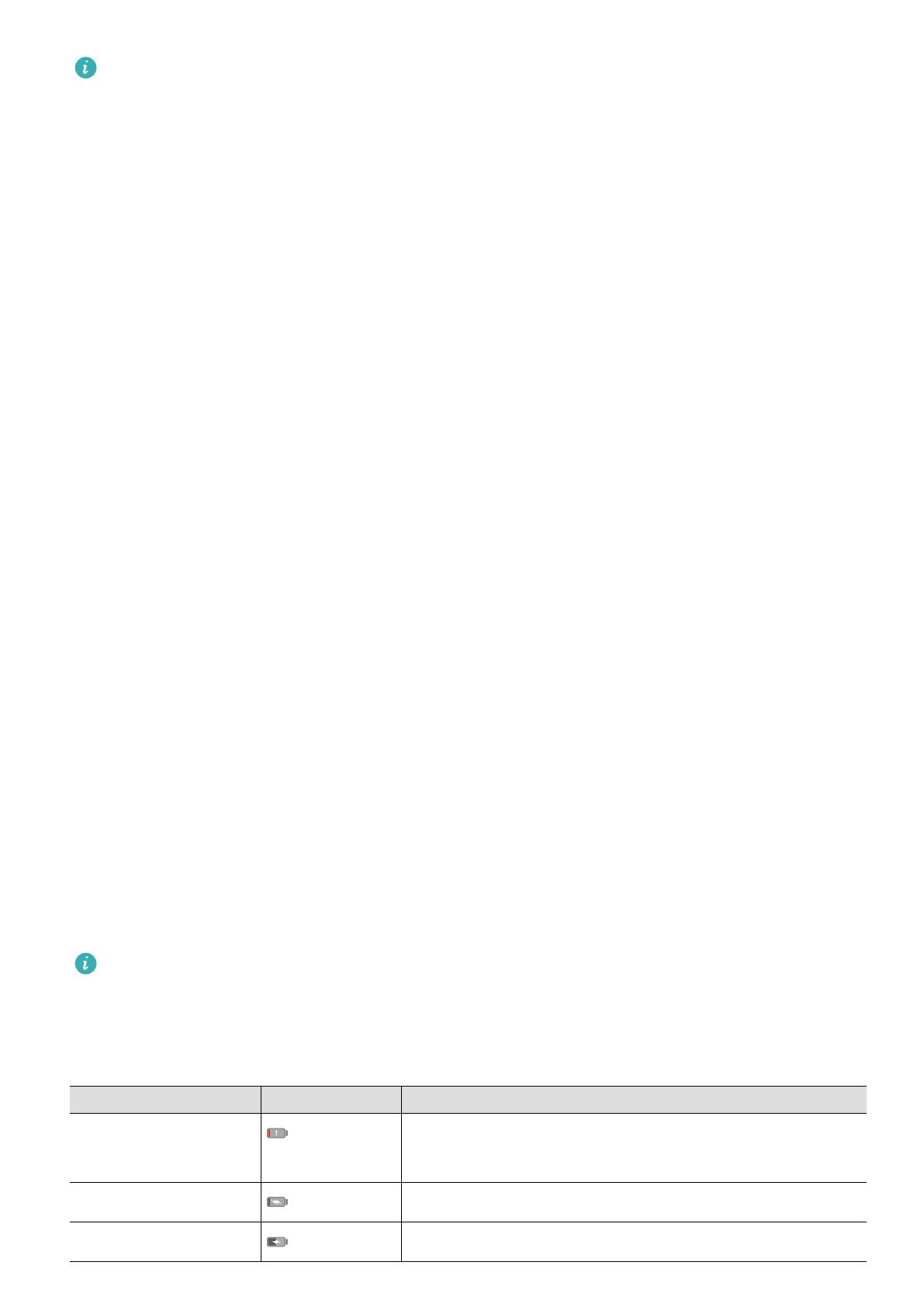
l Kui seade ei reageeri toitenupu vajutamisele, on aku tõenäoliselt tühi. Laadige akut
vähemalt 10 minutit (kasutage seadmega kaasas olnud laadijat) ja taaskäivitage seejärel
seade.
l Kui ühendate seadme laadija või muude seadmetega, tehakse automaatselt ohutuse
kontroll. Kui seade tuvastab, et USB-port on märg, lõpetab see automaatselt laadimise ja
kuvab ohutussõnumi. Selle sõnumi kuvamisel eemaldage USB-kaabel seadme küljest ja
laske USB-pesal täielikult kuivada, et vältida seadme või aku kahjustamist.
USB-pordi kasutamine seadme laadimiseks
Kui te ei saa laadijat kasutada, saate seadet laadida, ühendades selle arvutiga USB-kaabli abil.
1 Kui kasutate seadme ühendamiseks arvuti või muu seadmega USB-kaablit, kuvatakse
hüpikdialoogis Lubada juurdepääs seadme andmetele?.
2 Puudutage valikut Ei, ainult lae.
Kui valitud on mõni muu USB-ühenduse režiim, nipsake ekraani olekuribalt alla, et avada
teavituspaneel. Puudutage valikut Failiedastus USB kaudu ja valige seejärel Ainult lae.
Ohutusteave
l Kasutage oma seadme laadimiseks ainult Huawei originaalakusid, -laadijaid ja USB-kaableid.
Muude tootjate tarvikud võivad kujutada endast ohtu ja halvendada teie seadme toimivust.
l Akusid saab laadida uuesti palju kordi, kuid kõikide akude tööiga on piiratud. Kui seadme aku
kasutusaeg väheneb märgatavalt, ostke Huawei originaalasendusaku. Ärge püüdke
eemaldada integreeritud akusid. Kui teie seadmel on sisseehitatud aku, pöörduge selle
vahetamiseks volitatud Huawei teeninduskeskusse. Kui akut saab eemaldada, asendage see
Huawei originaalakuga.
l Seade võib muutuda soojaks, kui seda pikka aega kasutada või kui ümbritsev temperatuur on
kõrge. Kui seade on puudutades kuum, lõpetage selle laadimine ja keelake ebavajalikud
funktsioonid. Pange seade jahedasse kohta ja laske sellel toatemperatuurini jahtuda. Vältige
seadme pinna puudutamist pika aja jooksul, kui see on muutunud soojaks.
l Olenevalt ümbruse temperatuurist ja järelejäänud akutasemest võib laadimisaeg erineda.
l Vältige seadme kasutamist laadimise ajal. Ärge katke seadet ega laadijat kinni.
Lisateabe saamiseks laadimise ja aku hooldamise kohta külastage veebilehte http://
consumer.huawei.com/, et leida oma seadme kasutusjuhend.
Aku oleku teave
Aku olekut näitavad teie seadme näidikutuli ja aku ikoon olekuribal.
Olekunäidik Aku ikoon Aku olek
Vilkuv või põlev
punane
Alla 4% on jäänud
Punane Laeb, alla 10% on jäänud
Oranž Laeb, 10–90% on jäänud
Telefoni karbist väljavõtmine
3